אפליקציות מוזיקה: הוספה והגדרה של SoundCloud
5 דקות
במדריך זה נסביר איך תוכלו לשתף באתר שלכם מוזיקה דרך SoundCloud. עם האפליקציה הזו קל להוסיף לאתר טראקים, פלייליסטים ופודקאסטים. פשוט מדביקים כתובת URL או קוד הטמעה בנגן קוד מ-SoundCloud, ומתחברים.

שלב 1 | הוסיפו את אפליקציית SoundCloud
קודם כל הוסיפו את אפליקציית SoundCloud לאתר שלכם. אחר כך תוכלו לקשר למוזיקה שלכם ולערוך את ההגדרות והעיצוב של הנגן.
דאשבורד
Studio Editor
Wix Editor
- היכנסו ל-editor.
- הקליקו על Add Apps (הוספת אפליקציות)
 מצד שמאל ב-editor.
מצד שמאל ב-editor. - חפשו את אפליקציית SoundCloud בסרגל החיפוש.
- הקליקו על Add to Site (הוספה לאתר).
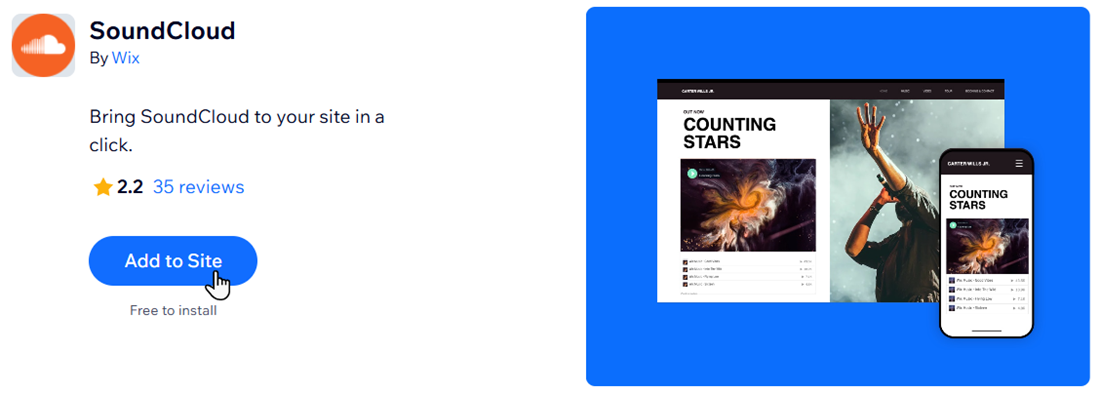
- הקליקו על Agree & Add (אישור והוספה).
שלב 2 | הוספת כתובת ה-URL או את קוד ההטמעה של סאונדקלאוד
אחר כך, אחזרו את כתובת ה-URL או קוד ההטמעה של הטראק, האלבום או הפלייליסט, והוסיפו אותם לנגן באתר.
כדי להוסיף כתובת URL או קוד של SoundCloud:
- (בחשבון SoundCloud שלכם) חפשו את המוזיקה שאתם רוצים להוסיף.
- הקליקו על Share (שיתוף).
- הקליקו על Share (שיתוף) או Embed (הטמעה).

- העתיקו את כתובת האתר או הקוד.
- (ב-editor) הקליקו על נגן SoundCloud.
- הקליקו על Settings (הגדרות).
- הדביקו את כתובת ה-URL או הקוד.
- הקליקו על Confirm (אישור).

שלב 3 | הגדירו את הנגן
עכשיו הגיע הזמן לבחור מה נגן SoundCloud שלכם מציג לגולשים. אתם יכולים להציג כמה פעמים השיר הושמע ואת ההערות שהשאירו משתמשי SoundCloud.
כדי לשנות את הגדרות הנגן:
- הקליקו על נגן SoundCloud ב-editor.
- הקליקו על Settings (הגדרות).
- הקליקו על המתג הרלוונטי כדי להציג או להסתיר את ספירת ההפעלות והתגובות.

שלב 4 | עצבו את הנגן שלכם
לבסוף, שנו את המראה של נגן SoundCloud שלכם כך שיתאים לעיצוב האתר שלכם.
כדי לשנות את העיצוב של הנגן:
- הקליקו על נגן SoundCloud ב-editor.
- הקליקו על Settings (הגדרות).
- הקליקו על Design (עיצוב).
- בחרו מה הייתם רוצים לעצב ולהתאים:
- Choose a layout: בחרו את הפריסה שהכי מתאימה לכם.
- Color: בחרו את צבע כפתור ההפעלה של נגן הסאונקלאוד.

פתרון בעיות בנגן SoundCloud
הקליקו על כל בעיה למטה כדי ללמוד איך לפתור אותה:
מופיעה הודעת שגיאה ב-editor
לא שומעים את המוזיקה
צריכים עוד עזרה?
אם הבעיה נמשכת, צרו איתנו קשר עם הפרטים הבאים:
- השם והגרסה של הדפדפן שבו אתם משתמשים
- השם והגרסה של מערכת ההפעלה במחשב שלכם
- צילום מסך של תצוגת ה-Console לפי השלבים הבאים:
- פתחו חלון גלישה בסתר ב-Google Chrome (Ctrl + Shift + N).
- היכנסו ל-Wix ונסו לפתוח את ה-Editor.
- השתמשו בקיצורי המקשים Ctrl + Shift + J (במחשב רגיל) או Cmd + Option + J (ב-Mac).
- הקליקו על הלשונית Console בחלק העליון של החלונית ורעננו את העמוד (F5).
- צלמו צילום מסך של הלשונית הזו.




